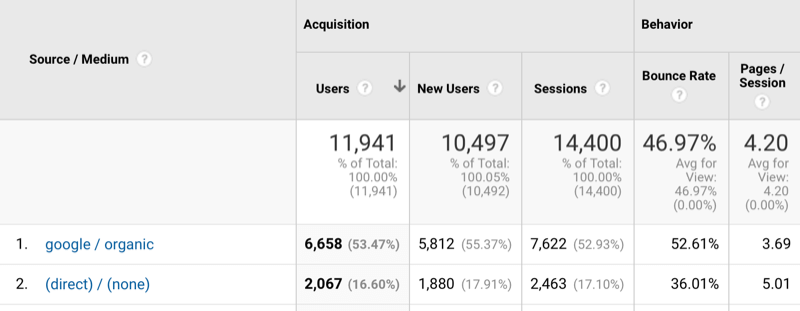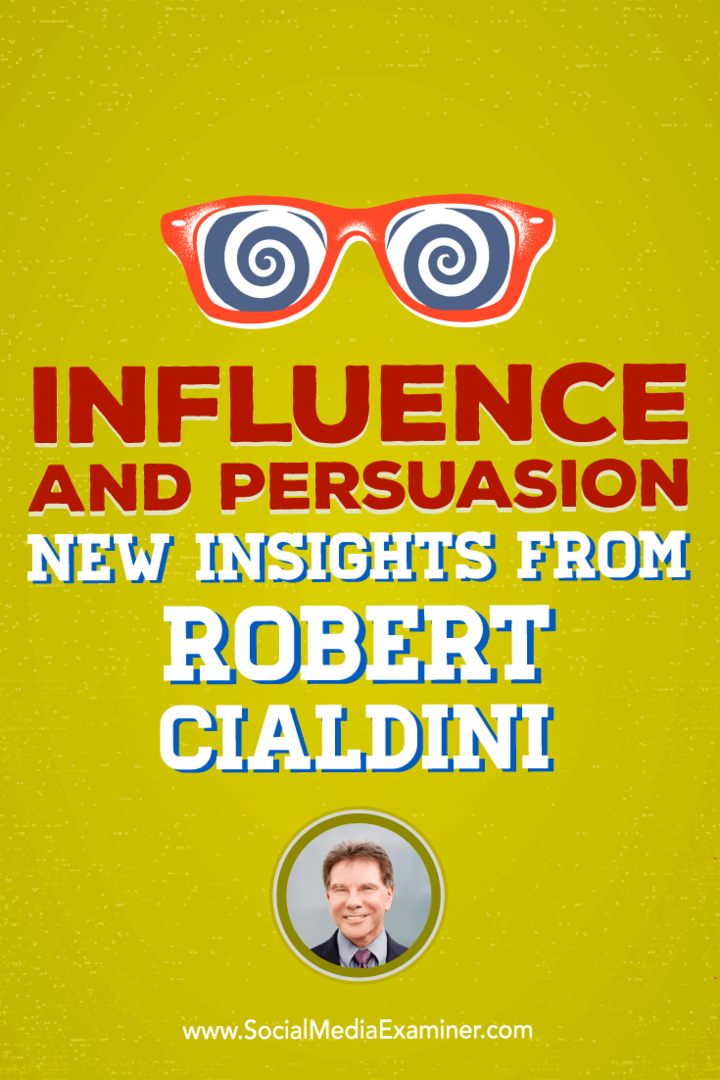Πώς να απενεργοποιήσετε τις Αυτόματες ενημερώσεις για τα Windows 10 Store Apps
Microsoft των Windows 10 Ήρωας / / March 17, 2020
Τελευταία ενημέρωση στις
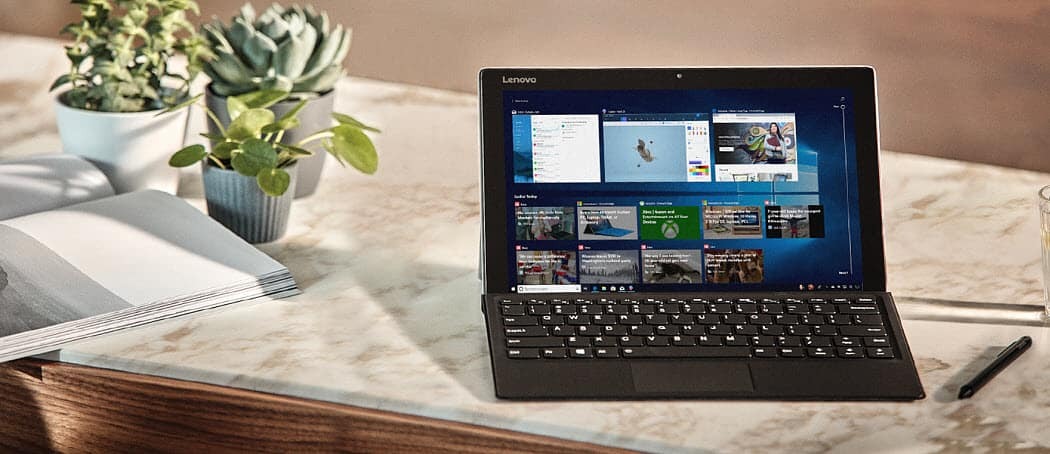
Εκτός από τις ενημερώσεις συστήματος των Windows 10, οι εφαρμογές Store έχουν ρυθμιστεί να ενημερώνονται αυτόματα στο παρασκήνιο από προεπιλογή. Δείτε πώς μπορείτε να το απενεργοποιήσετε.
Τα Windows 10 έχουν ρυθμιστεί για αυτόματη ενημέρωση, αλλά προσφέρουν αρκετούς τρόπους για να ελέγχετε τον τρόπο με τον οποίο ο υπολογιστής σας λαμβάνει ενημερώσεις συστήματος και δυνατοτήτων. Σας έχουμε δείξει πώς να να απενεργοποιήσετε ή να καθυστερήσετε τις αυτόματες ενημερώσεις συστήματος Windows 10. Αυτό έρχεται βολικό αν θέλετε κρατήστε πατημένο μια ενημέρωση δυνατοτήτων ή βρίσκονται σε μετρημένη σύνδεση και θέλετε να περιμένετε μέχρι να συνδεθείτε με Wi-Fi ή Ethernet. Σας δείξαμε επίσης πώς να ορίσετε όρια φόρτωσης και λήψης για ενημερώσεις συστήματος για εξοικονόμηση εύρους ζώνης.
Θα πρέπει επίσης να γνωρίζετε ότι από προεπιλογή, οι εφαρμογές των Windows Store έχουν ρυθμιστεί να ενημερώνονται αυτόματα. Αυτό περιλαμβάνει εγγενείς εφαρμογές της Microsoft όπως Mail & Calendar, News και Sports. Αυτό ισχύει επίσης και για εφαρμογές ή παιχνίδια που κάνετε λήψη από το Microsoft Store. Ανάλογα με τις εφαρμογές - ειδικά τα παιχνίδια - οι ενημερώσεις μπορούν να είναι αρκετά μεγάλες. Εάν έχετε περιορισμένο εύρος ζώνης ή είστε σε μετρημένη σύνδεση, ίσως θέλετε να απενεργοποιήσετε τις ενημερώσεις. Όποια και αν είναι η αιτία, μπορείτε επίσης να απενεργοποιήσετε τις αυτόματες ενημερώσεις για την αποθήκευση εφαρμογών. Δείτε πώς.
Απενεργοποιήστε τις Αυτόματες ενημερώσεις για τις Εφαρμογές Store
Εκκινήστε την εφαρμογή Microsoft Store και κάντε κλικ στο κουμπί Επιλογές (…) στην επάνω δεξιά γωνία και επιλέξτε Ρυθμίσεις.
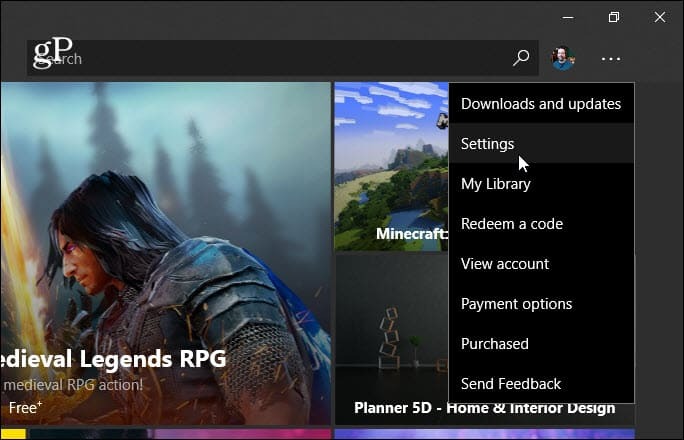
Στη συνέχεια, στην παρακάτω οθόνη, απενεργοποιήστε την ενότητα "Ενημέρωση εφαρμογών αυτόματα" στην ενότητα "Ενημερώσεις εφαρμογών".
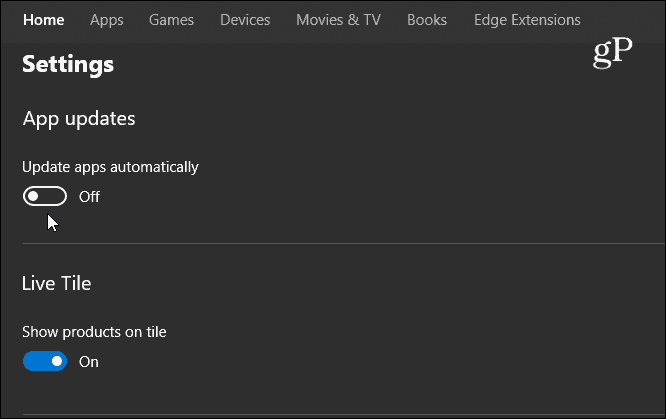
Τώρα, για να λάβετε ενημερώσεις, θα πρέπει να τις ενημερώσετε με μη αυτόματο τρόπο. Μπορείτε να το κάνετε κάνοντας κλικ στο κουμπί Επιλογές (…) στην επάνω δεξιά γωνία και επιλέξτε Λήψεις και ενημερώσεις από το μενού και έπειτα το κουμπί "Λήψη ενημερώσεων". Θα λάβετε μια λίστα εφαρμογών με διαθέσιμες ενημερώσεις και μπορείτε να τις ενημερώσετε μεμονωμένα ή όλες μαζί ταυτόχρονα.
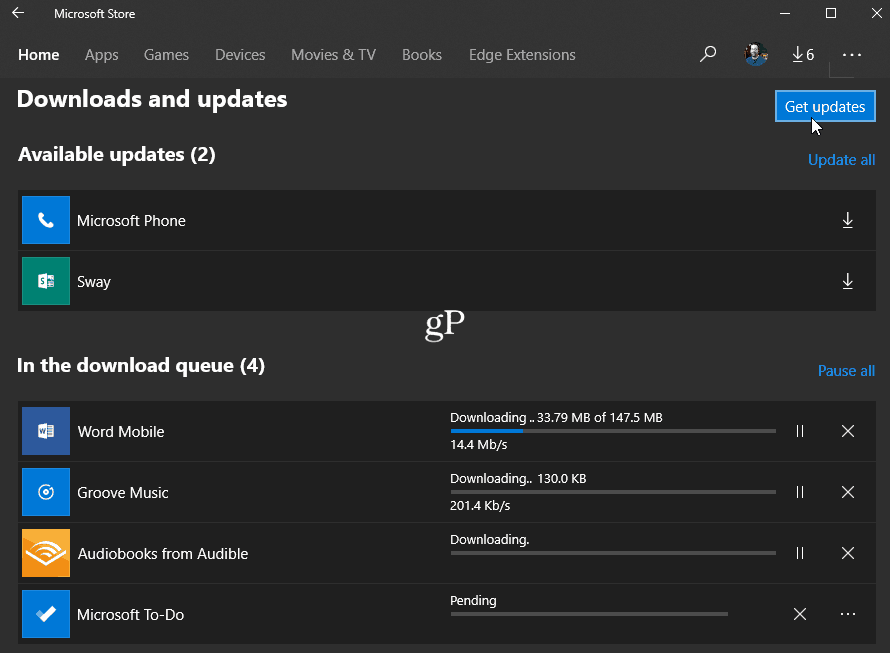
Αξίζει επίσης να σημειωθεί ότι εάν έχετε ρυθμίσει το σύστημά σας ως α μετρημένη σύνδεση για να απενεργοποιήσετε τις ενημερώσεις συστήματος, θα σταματήσει επίσης η αποθήκευση των εφαρμογών από την ενημέρωση. Σε γενικές γραμμές, θέλετε να ενημερώσετε τα πάντα για το σύστημά σας. Η Microsoft προσπαθεί να σας διευκολύνει, ενημερώνοντας αυτόματα το βασικό σας λειτουργικό σύστημα και εφαρμογές στο παρασκήνιο. Ακόμα, είναι καλό να γνωρίζουμε ότι η εταιρεία σας δίνει τον έλεγχο είτε να απενεργοποιήσετε τις ενημερώσεις είτε να τις καθυστερήσετε για ένα χρονικό διάστημα που είναι πιο βολικό.
Όταν πρόκειται για εφαρμογές των Windows Store, αξίζει επίσης να υπενθυμίσουμε ότι τώρα η Microsoft σας επιτρέπει να τις εγκαταστήσετε πολλούς υπολογιστές ταυτόχρονα.